Tutorial Photoshop: Crea vistosas decoraciones para tu marquesina arcade basadas en el efecto de desenfoque radial. Por Mikonos
- IntroducciónLa técnica de decoración que os voy a enseñar hoy no necesita de ningún accesorio extra (plugin) para ser usada con el programa de edición y retoque fotográfico “Photoshop”, lo que hace que podáis seguirla con cualquiera de sus ediciones anteriores. Se basa en emplear el efecto de serie “desenfoque radial” (radial blur) para componer el fondo decorativo de nuestra marquesina arcade (recomendado), que, además de ser algo muy sencillo de hacer, resultará muy espectacular en decoraciones iluminadas para la máquina recreativa.
Nota: Para este tipo de decoraciones que van iluminadas, se recomienda el uso del papel backlight / backlite para su impresión, ya que es un soporte que está especialmente para ser retroiluminado.
- Componiendo la decoracion de nuestra marquesina arcade con el efecto de “desenfoque radial” de PhotoshopLo primero es crear un nuevo lienzo de trabajo con las dimensiones que queramos para la marquesina o cualquier otra pieza que queramos decorar, para ello vamos a “archivo/nuevo” y ahí definimos el alto, largo y cantidad de píxeles por pulgada del documento.
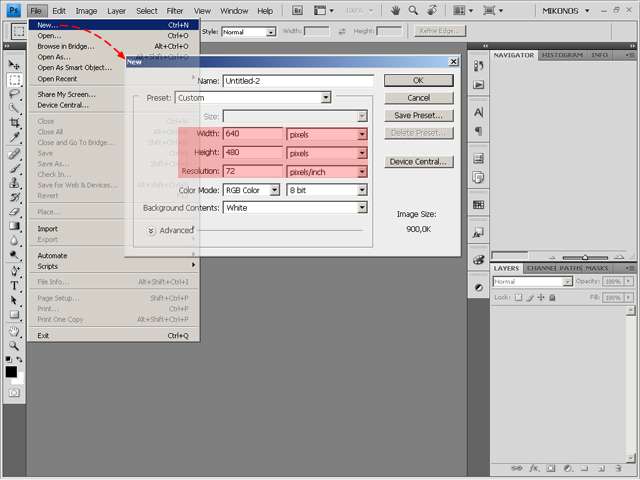 Nota:
Nota: Como esto es un simple ejercicio, se ha usado como fondo un documento de 640x480 píxeles de resolución y 72 ppp.
Crearemos a continuación varias capas, tantas como queráis (recomendado 4 ó 5) y empezamos a pintarlas con garabatos de distintos tamaños de pincel y con los colores que deseemos, siempre pensado en jugar con los colores interesantes para nosotros.
En las capas que queden más abajo haremos garabatos que ocupen más espacio, sean más gruesos y más largos, y en las últimas capas estos garabatos irán siendo menos numerosos y que cubran menos.
 Nota:
Nota: Si os centráis en un solo color, variad entre tonalidades de capa a capa para crear contrastes interesantes e insospechados.
Ahora es el momento de aplicar el efecto de desenfoque radial con la opción “zoom”. Lo encontraréis en “filtros/desenfoque/desenfoque radial”. Podéis jugar con la barra y el estilo del desenfoque radial e incluso aplicarlo varias veces en la misma capa (recomendado).
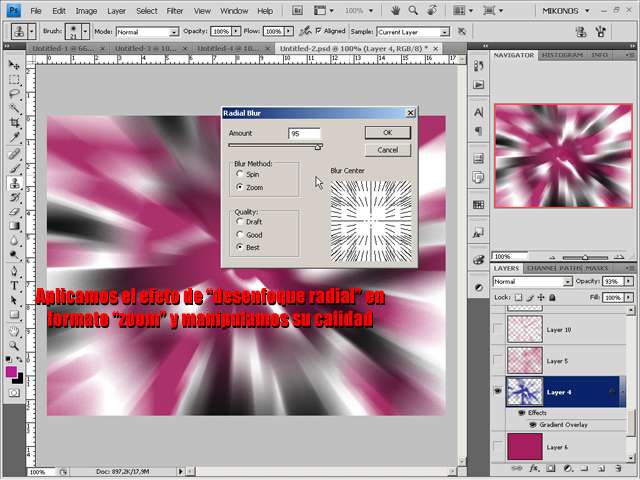
Nuestro objetivo es hacer un fondo para el logotipo del juego “Marvel vs Capcom 2”, así que hemos usado tonos rosados y fucsias, y deseo integrar el logo en el fondo, así que lo he aislado siguiendo la técnica descrita en este
tutorial (pincha), lo he colocado sobre el fondo, redimensionándolo adecuadamente, lo he duplicado y le he aplicado el efecto de desenfoque radial un par de veces con los valores que quería.
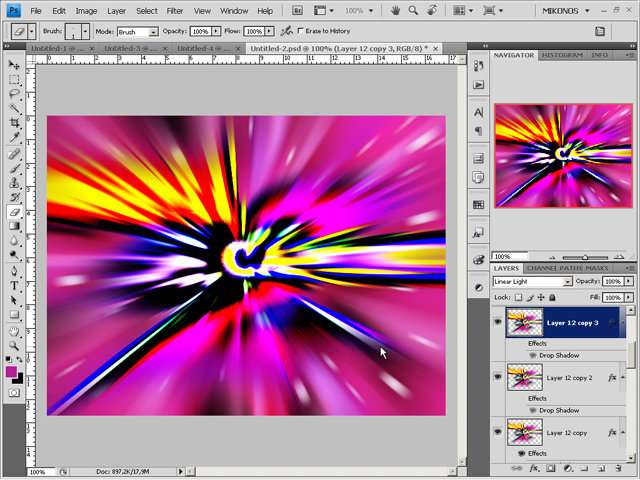
También he aderezado el fondo con unos cuantos puntos blancos de distintos tamaños, pintándolos sobre una nueva capa virgen y añadiendo un efecto parecido al desenfoque radial llamado “pellizcado” (pinch). Lo encontraréis en “filtros/distorsionar/pellizcado”. Esto da la sensación de estrellas fugaces partiendo del fondo de la decoración y escapando rápidamente. Les he añadido también un pequeño efecto de contorno difuso. Finalmente, he dejado una nueva capa del logotipo sobre todo lo demás.

En estas otras imágenes ejemplo real de marquesina arcade inspirada en el juego “Marvel vs Capcom 2” y creada a gran resolución. Podéis ampliar la colección de imágenes mostradas pinchando en las miniaturas.



En terminar esta marquesina arcade se ha empleado unos 10 minutos de trabajo y el resultado es, a pesar de su simpleza, espectacular.
- Por Mikonos -Edited by Mikonos - 4/1/2011, 16:07



